以前写过opencv python的安装教程,后来有一些同学开始私信我如何安装及配置opencv c++。
本文是以最新的版本入手,一步步详解opencv c++ 的安装及配置过程。:
第一步,下载解压opencv 算法库
进入到以下链接:https://opencv.org/releases/ , 点击Windows,即可下载。其他系统可忽略本教程。笔者下载的是opencv 4.4.0 ,如果想尝试预发行版,可以选择opencv 4.5.0。
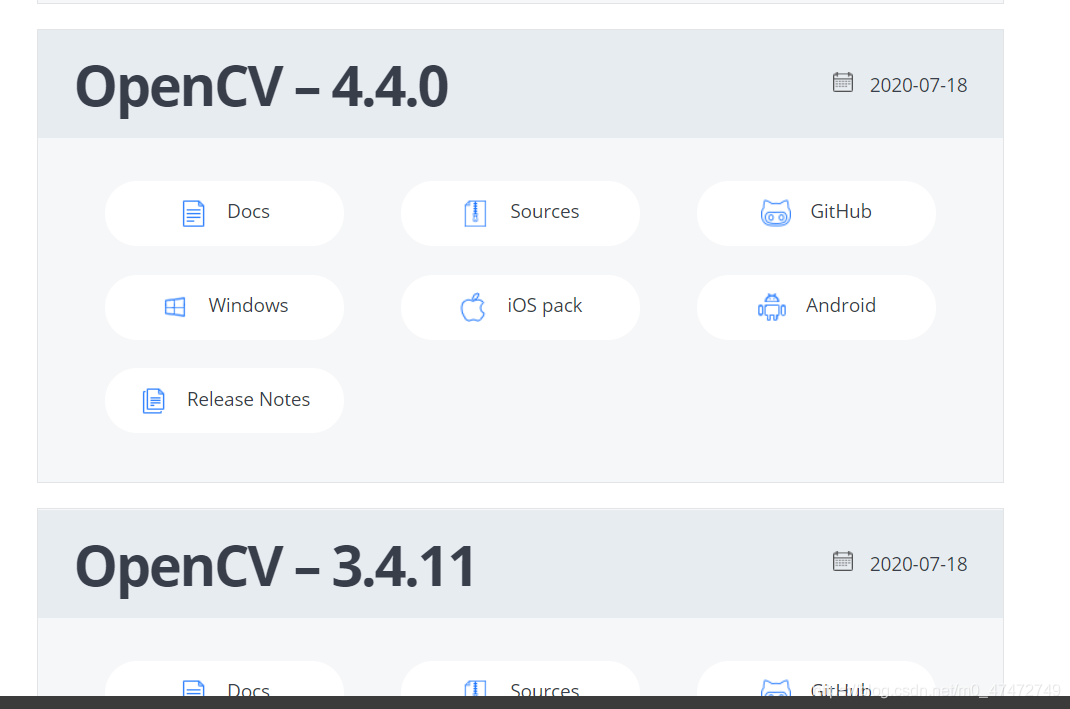
下载之后双击,在抽取文件的目录中选择你想要存放的磁盘和文件即可。
比如我抽取到的文件路径是:
E:\opencv
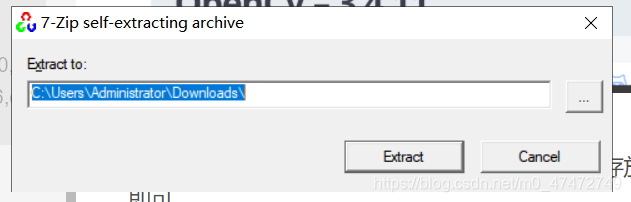
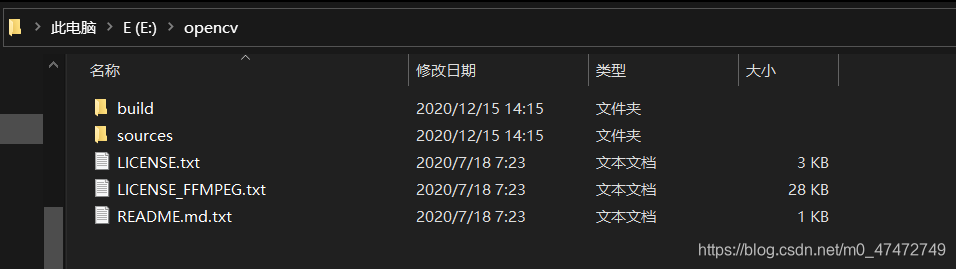
点击进入此路径
E:\opencv\build\x64\vc15\bin
将你的安装路径配置到环境变量中:如下第三行所示:
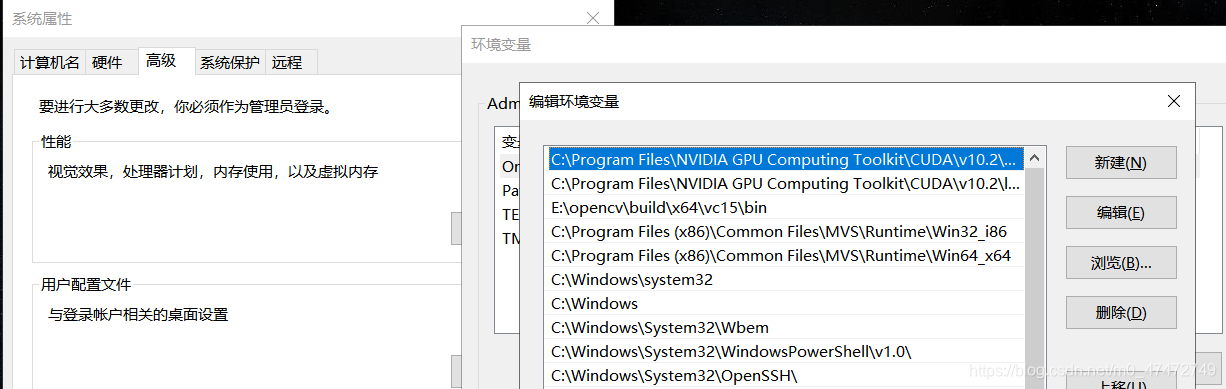
然后在这个相同的路径:
E:\opencv\build\x64\vc15\bin下,复制
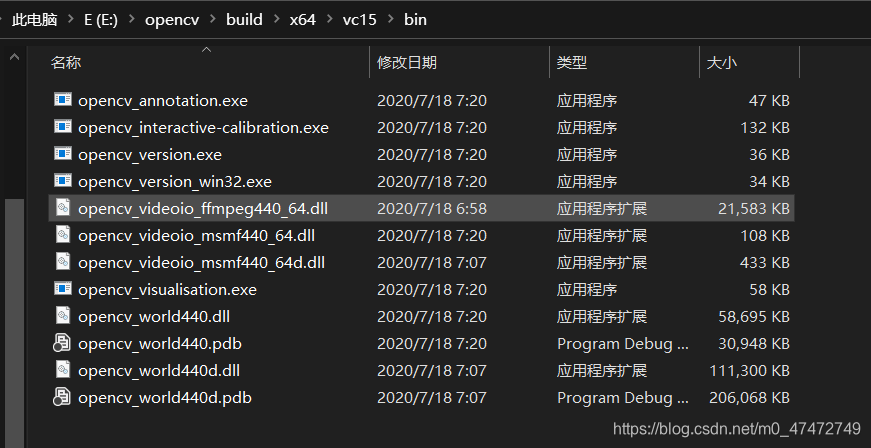
opencv_world440.dll
opencv_world440d.dll
opencv_videoio_ffmpeg440_64.dll
三个动态链接库到
C:\Windows\System32 路径下:
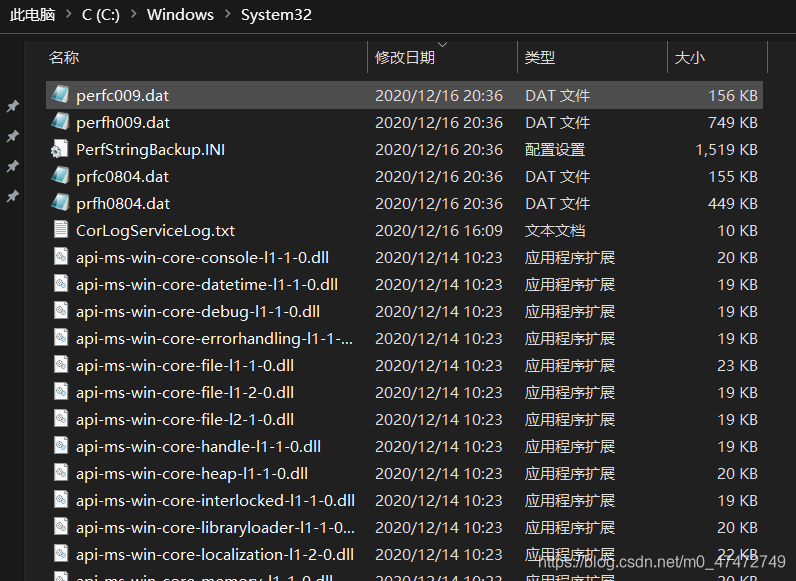
第二步:新建c++ 空白项目并配置opencv 目录及链接器
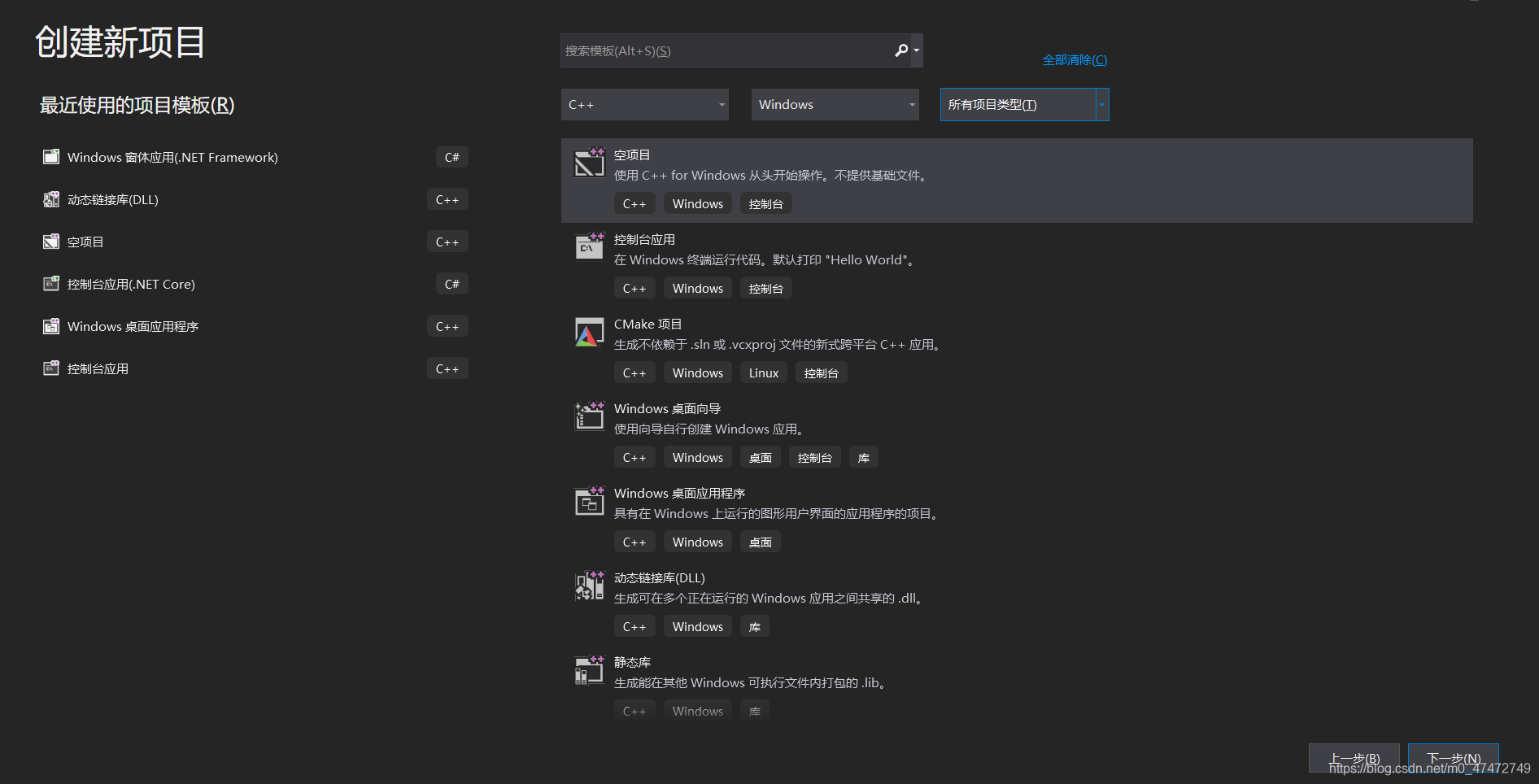
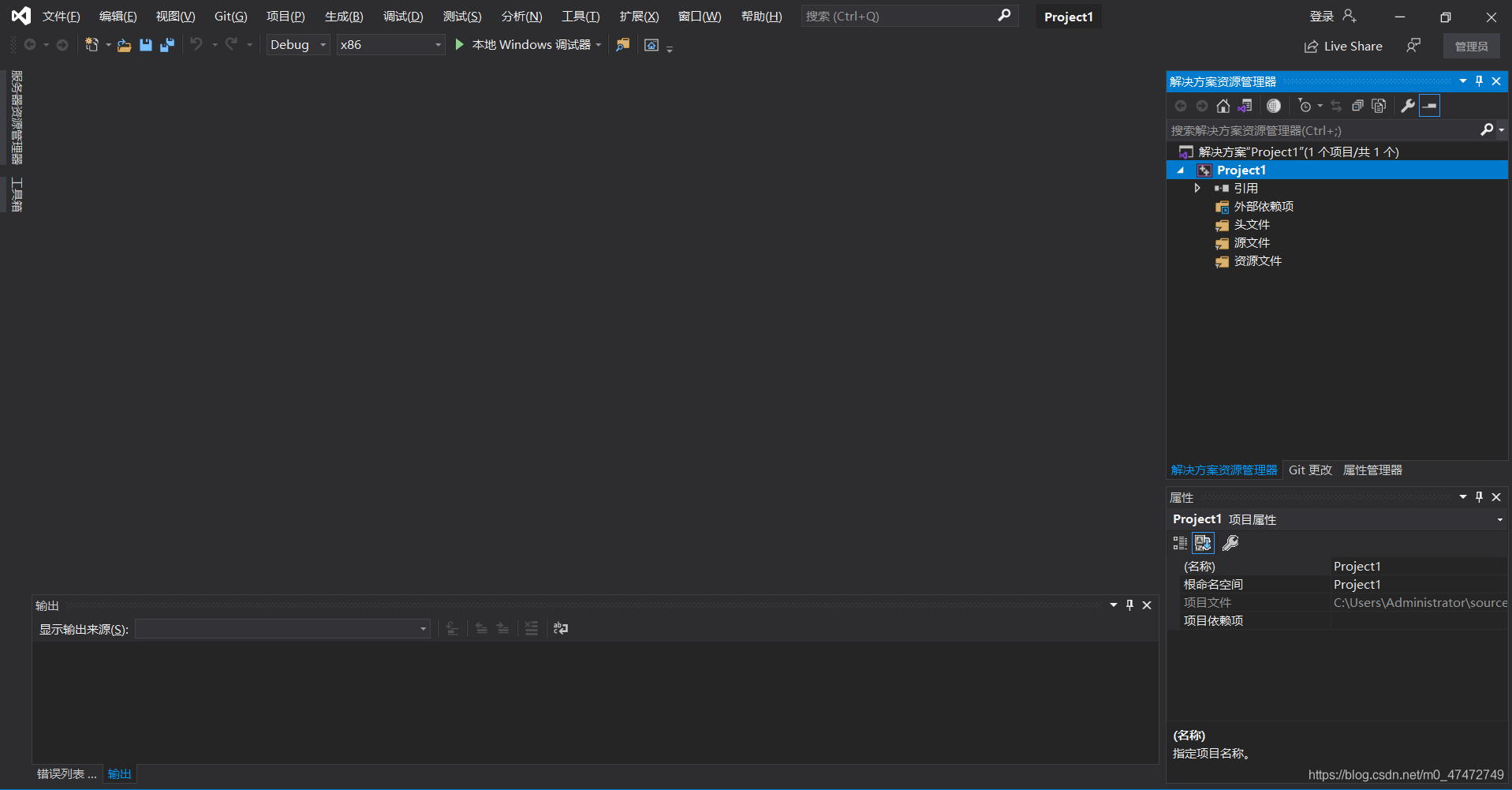
在新建好的Project1 项目名称上右击 ,点击属性:
把平台改为 x64, 首先你得是 64位电脑。
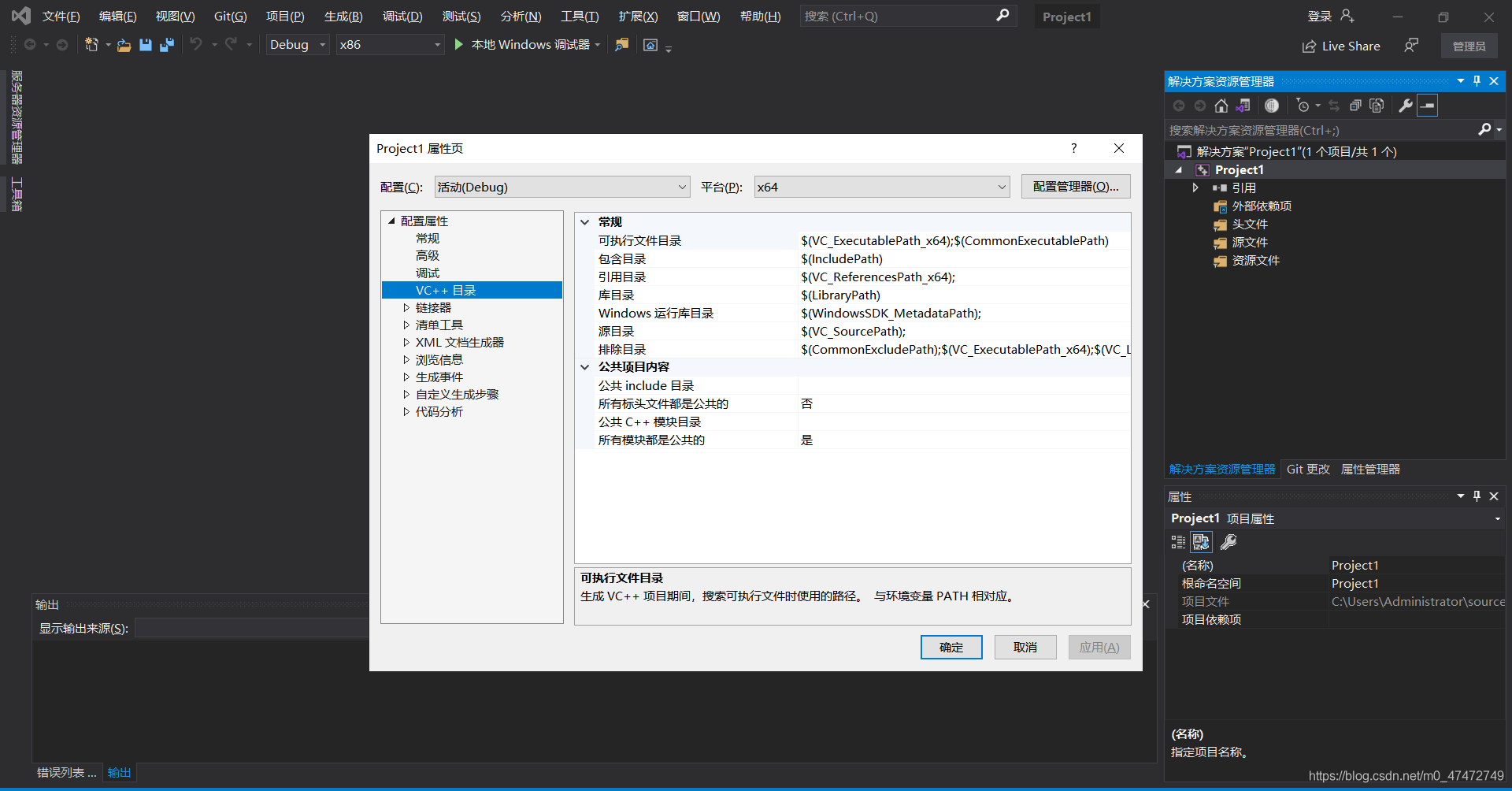
点击VC ++ 目录, 点击包含目录,点击右边的下拉三角形,点击编辑,将如下目录输入即可,
E:\opencv\build\include
E:\opencv\build\include\opencv2
这表示,VC++ 会从此opencv 算法目录调用。
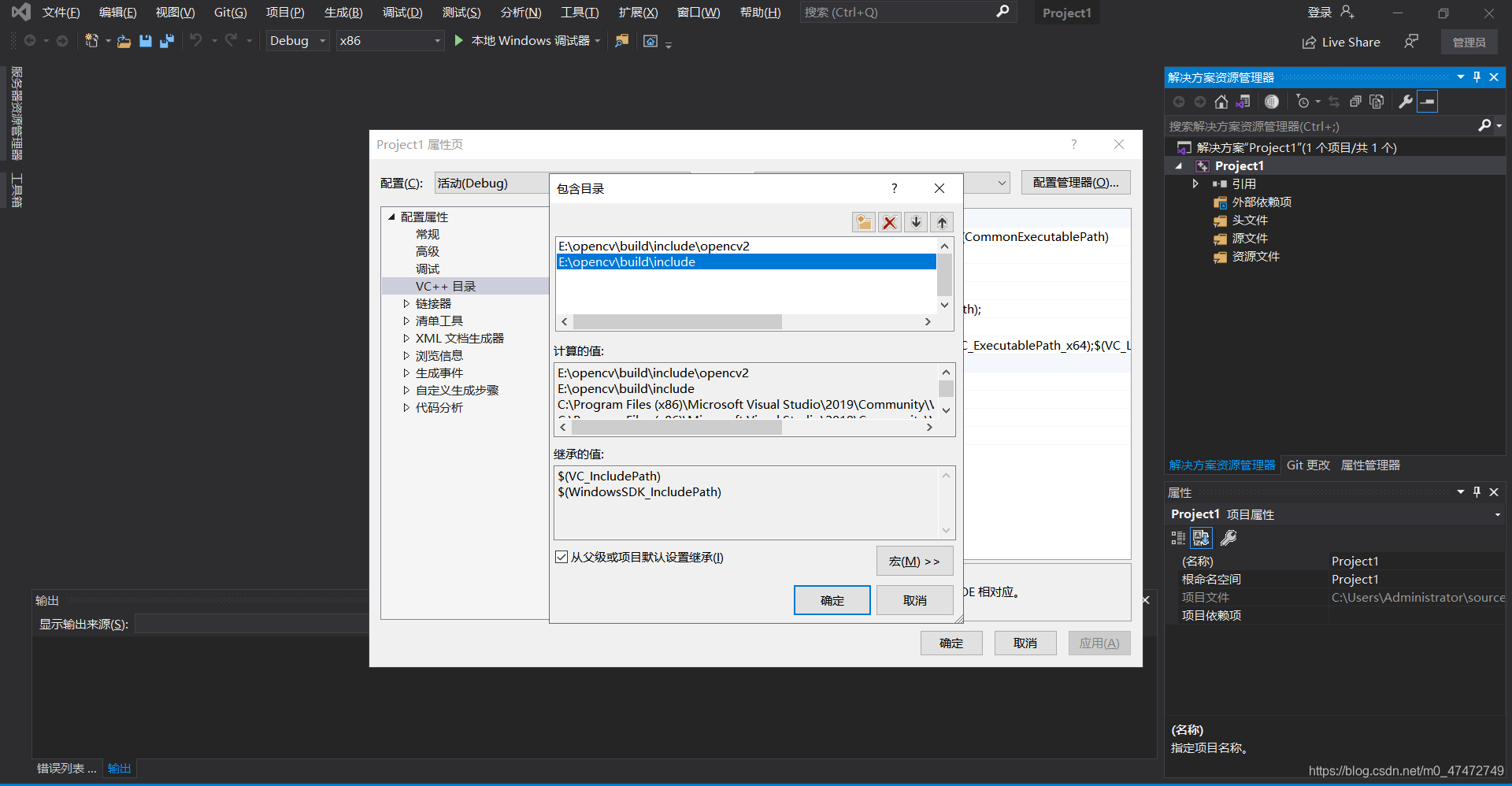
点击确认,然后,点击库目录,点击右边的下拉三角形,点击编辑,将如下目录输入即可,
E:\opencv\build\x64\vc15\lib
然后点击确认。
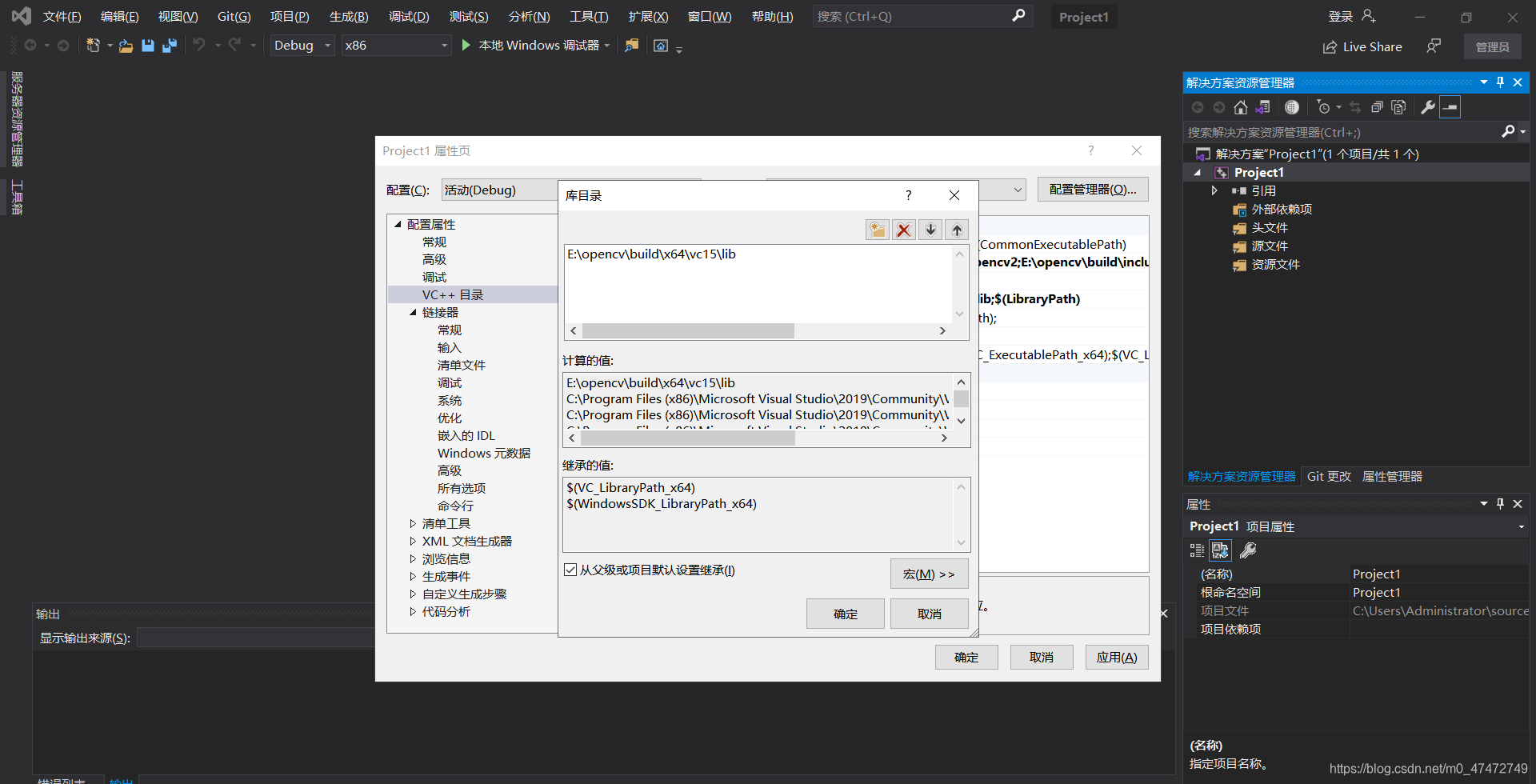
接下来,点击链接器,点击输入,点击附加依赖项,点击右边的下拉三角形,点击编辑,将如下目录输入即可,
opencv_world440d.lib
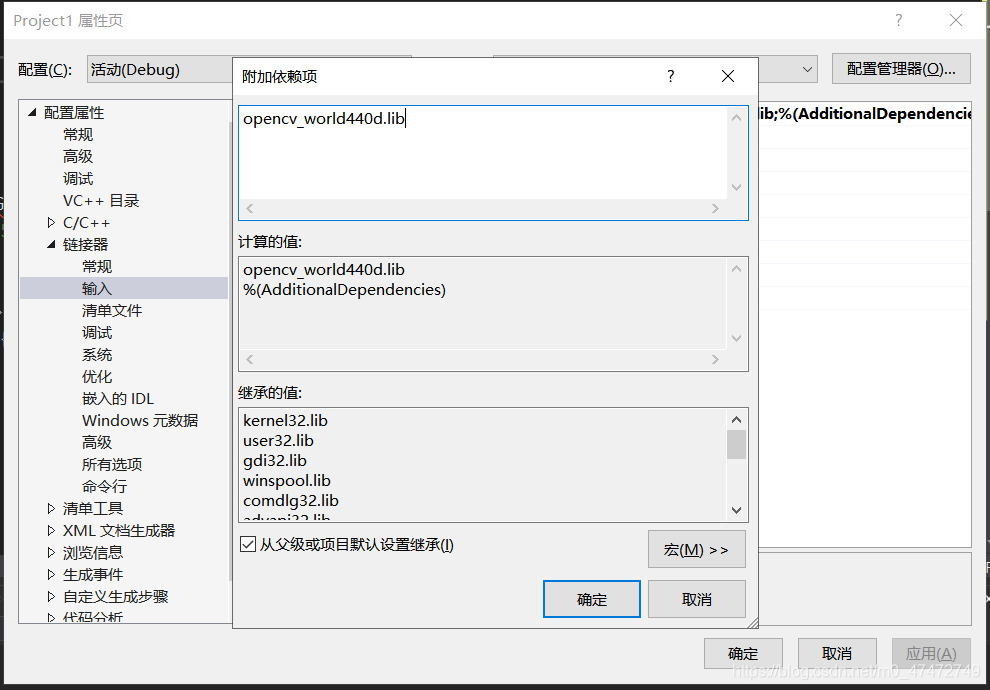
点击应用,点击确认,等待配置完成。
将下图上面的debug 右边的解决方案管理平台改为 x64 。
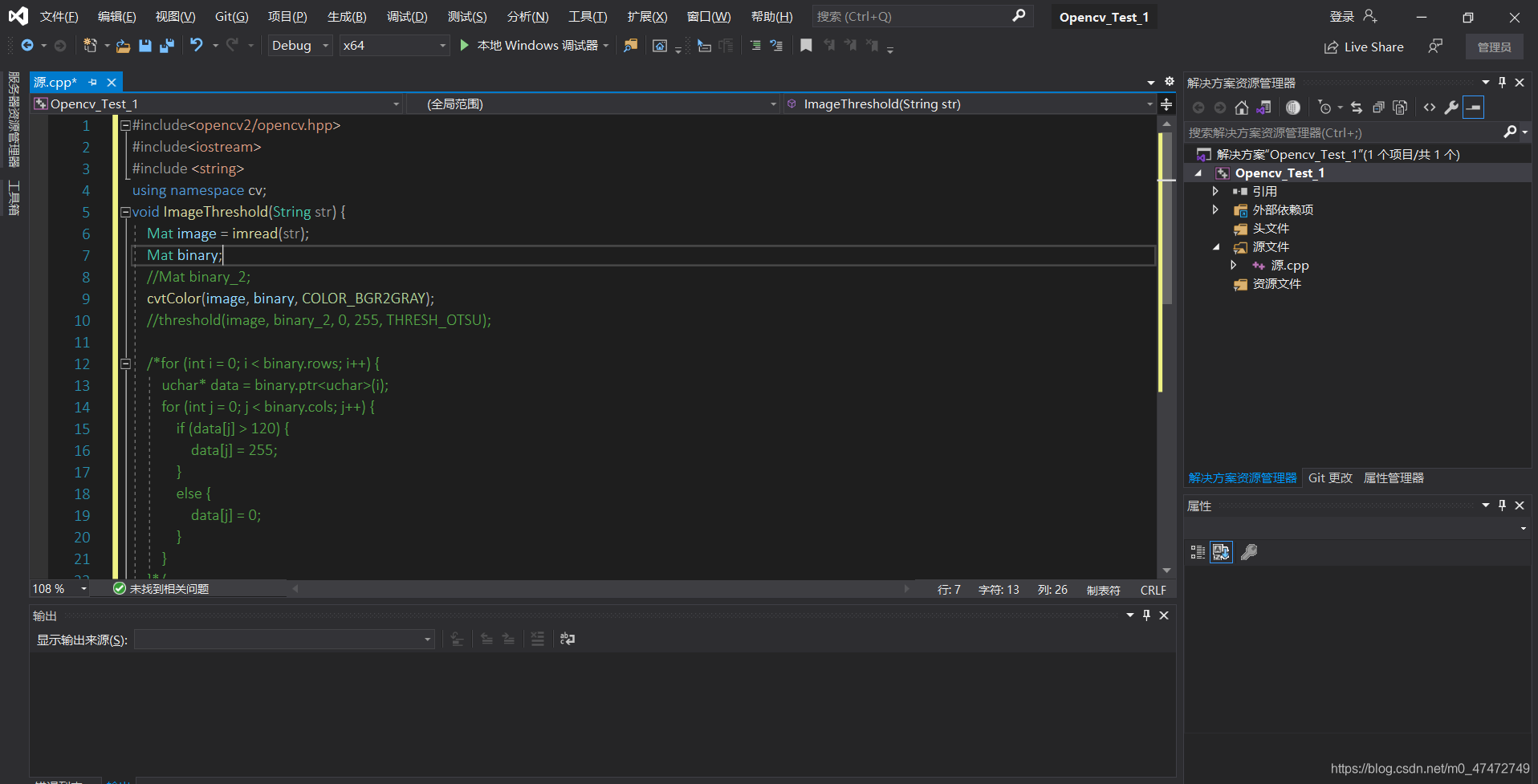
第三步,测试代码:
添加cpp 源代码,
在其中输入以下代码:
#include<opencv2/opencv.hpp>
#include<iostream>
#include <string>
using namespace cv;
void ImageThreshold(String str) {
Mat image = imread(str);
Mat binary;
cvtColor(image, binary, COLOR_BGR2GRAY);
imshow("test_opencv_srtup", binary);
waitKey(0);
}
int main() {
String str = "C:\\Users\\Administrator\\Desktop\\timg.jpg";
ImageThreshold(str);
return 0;
}
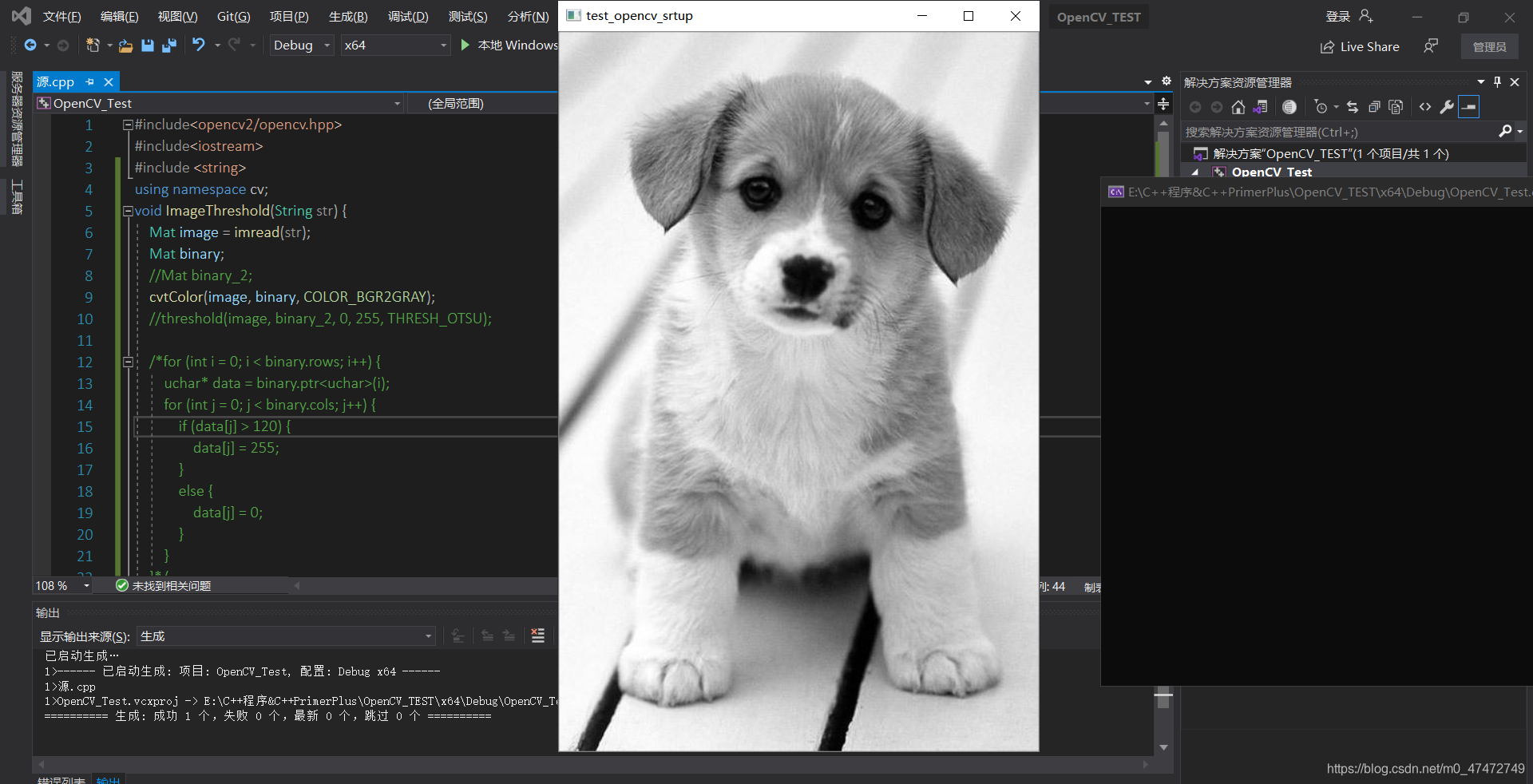
至此,配置成功。